
Collaborare a un foglio di calcolo condiviso in Numbers sul Mac
Se sei il proprietario di un foglio di calcolo condiviso o sei stato invitato a collaborare, dopo aver aperto il foglio di calcolo puoi vedere le modifiche apportate da altre persone in tempo reale, nascondere o mostrare l'attività di modifica e altro ancora. Il numero di persone che modificano o visualizzano il foglio di calcolo (escluso te stesso) appare sul pulsante Collabora nella barra degli strumenti e il loro nome appare nell’elenco dei partecipanti.
Accettare un invito a collaborare
Quando ricevi il link di un foglio di calcolo condiviso, quello che accade quando fai clic sul link dipende dal tipo di accesso e dai permessi impostati dal proprietario, dalle versioni di Numbers e di macOS installate sul computer e dal fatto che tu stia utilizzando o meno iCloud Drive.
Prima di iniziare, assicurati di soddisfare i requisiti minimi di sistema per collaborare.
Fai clic sul link nell'e-mail, messaggio o post che hai ricevuto.
Se l'indirizzo e-mail o il numero di telefono utilizzati per invitarti non sono associati al tuo ID Apple, segui le istruzioni che vengono mostrate per aggiungerli al tuo ID Apple.
Nota: se non desideri associare un altro indirizzo e-mail al tuo ID Apple, potresti chiedere al proprietario del foglio di calcolo condiviso di invitarti ancora utilizzando un indirizzo email o il numero di telefono già associato al tuo ID Apple.
Se richiesto, esegui l’accesso con l’ID Apple o segui le istruzioni visualizzate.
Il foglio di calcolo si apre in base a quanto segue:
Su un Mac: il foglio di calcolo si apre in Numbers per Mac o in Numbers per iCloud, a seconda se iCloud Drive è stato impostato sul Mac e se hai effettuato o meno l’accesso, in base a dove hai fatto clic sul link (ad esempio, in Mail sul Mac o su una pagina web) e se hai installato o meno macOS Catalina 10.15 o versione successiva e Numbers 11.0 o versione successiva sul computer.
Su iCloud.com su un computer Mac o Windows: se hai effettuato l'accesso a iCloud.com in un browser web, il foglio di calcolo si apre in Numbers per iCloud e viene aggiunto al gestore fogli di calcolo e a iCloud Drive.
Su un iPhone con installati iOS 13.1 o versione successiva e Numbers 11.0 o versione successiva: il foglio di calcolo si apre in Numbers su iPhone e viene aggiunto al gestore fogli di calcolo.
Su un iPad con installati iPadOS 13.1 o versione successiva e Numbers 11.0 o versione successiva: il foglio di calcolo si apre in Numbers su iPad e viene aggiunto al gestore fogli di calcolo. Se Numbers non è installato su iPad, il foglio di calcolo si apre in Numbers per iCloud.
Su un dispositivo Android o un dispositivo senza iOS 13.1, iPadOS 13.1 o versione successiva o Numbers 11.0 o versione successiva: il foglio di calcolo si apre in un browser dove puoi visualizzarlo ma non modificarlo.
Collaborare a un foglio di calcolo condiviso
Apri il foglio di calcolo condiviso.
Se hai già aperto il foglio di calcolo in precedenza, cercalo nella cartella Numbers di iCloud Drive. Se non vedi il foglio di calcolo, fai clic sul link nell'e-mail, messaggio o post che hai ricevuto e, se richiesto, effettua l'accesso con il tuo ID Apple.
Se non puoi aprire il foglio di calcolo, consulta “Accettare un invito a collaborare” sopra.
Modifica il foglio di calcolo.
Le modifiche apportate da te e altre persone compaiono in tempo reale. Dei cursori colorati e delle selezioni di testo e di oggetti colorati indicano i punti che gli altri stanno modificando in quel momento. Sposta il puntatore su un cursore colorato per vedere chi sta effettuando la modifica.
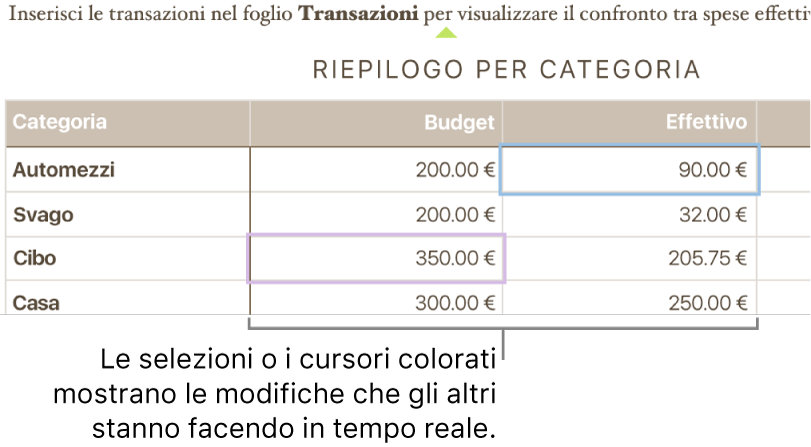
Esegui una delle seguenti azioni:
Visualizzare chi sta lavorando al foglio di calcolo: fai clic su
 nella barra degli strumenti per aprire l’elenco dei partecipanti, che mostra chi partecipa al foglio di calcolo e chi lo sta modificando o visualizzando in quel momento.
nella barra degli strumenti per aprire l’elenco dei partecipanti, che mostra chi partecipa al foglio di calcolo e chi lo sta modificando o visualizzando in quel momento.Il numero di persone che stanno modificando o visualizzando il foglio di calcolo (escluso te stesso) appare sul pulsante.
Seguire le modifiche di qualcuno: fai clic sul punto colorato accanto al nome della persona nell'elenco dei partecipanti. Se non vedi un puntino colorato, la persona ha il foglio di calcolo aperto, ma non partecipa attivamente.
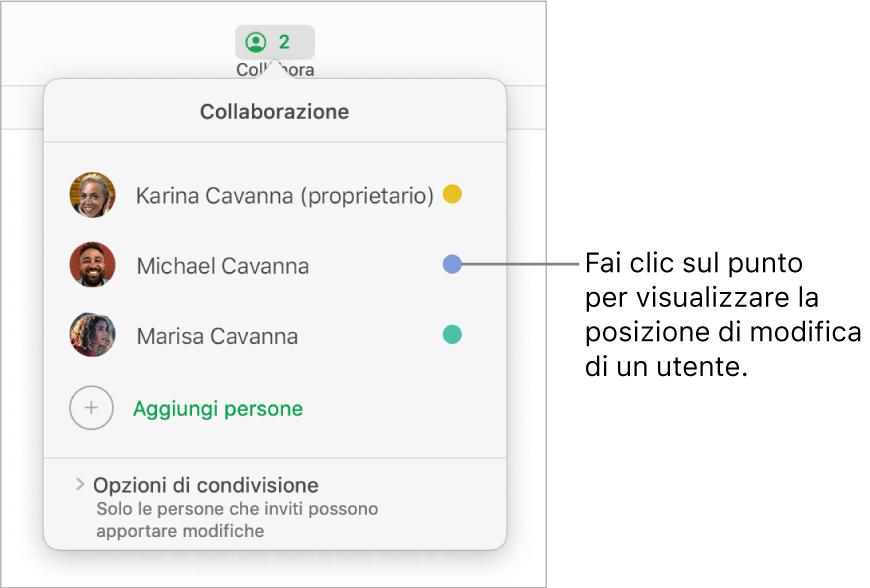
Mostrare o nascondere l'attività (cursori colorati o selezioni): Scegli Vista > Nascondi attività di collaborazione oppure Vista > Mostra attività di collaborazione (dal menu Vista nella parte superiore dello schermo).
Risolvere i conflitti: in caso di conflitti, verrà visualizzata una finestra di dialogo. Scegli la versione che desideri mantenere; se mantieni più di una versione, quella più recente resta la versione condivisa.
Se il pulsante Collabora diventa una nuvola sbarrata con una linea diagonale, il dispositivo non è in linea. Qualsiasi modifica che apporti viene caricata automaticamente su iCloud non appena il dispositivo viene collegato.
Modifiche non in linea
Quando il dispositivo non è connesso a internet, il pulsante Collabora diventa una nuvola sbarrata con una linea diagonale. Puoi continuare a lavorare al foglio di calcolo e la prossima volta che ti colleghi alla rete, le modifiche vengono caricate automaticamente su iCloud.
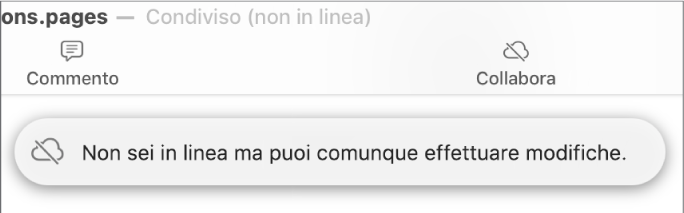
Ecco alcune cose da tenere a mente quando si modifica un foglio di calcolo condiviso senza connessione:
per inviare una copia del foglio di calcolo con le modifiche a qualcun altro prima che le modifiche vengano caricate, scegli Condividi > Invia una copia (dal menu Condividi nella parte superiore della schermata). Questo metodo garantisce che le modifiche vengano incluse. Al contrario, se, ad esempio, trascini il foglio di calcolo dal Finder al corpo di un’e-mail, le modifiche che hai apportato quando non eri in linea non vengono incluse.
In caso di dubbio riguardo alla sincronizzazione delle modifiche, puoi controllarne lo stato. Scegli Vista > Mostra stato sincronizzazione (dal menu Vista nella parte superiore dello schermo).
Se altri partecipanti collegati alla rete eliminano oggetti o fogli che stai modificando, le modiche apportate a tali oggetti non saranno più presenti nel foglio di calcolo quando ti collegherai nuovamente alla rete.
Per maggiori informazioni sulla modifica non in linea, consulta il seguente articolo del supporto Apple.
Abbandonare un foglio di calcolo condiviso
Se non desideri più avere accesso a un foglio di calcolo che è stato condiviso con te, puoi rimuoverti dall'elenco dei partecipanti.
Fai clic su
 nella barra degli strumenti.
nella barra degli strumenti.Sposta il puntatore sul tuo nome, fai clic sui tre punti che appaiono, quindi scegli Esci.
La rimozione del tuo nome dall'elenco dei partecipanti rimuove il foglio di calcolo da iCloud Drive. Se successivamente desideri accedere di nuovo al foglio di calcolo, puoi utilizzare il link originale per aprirlo.
Nota: nei fogli di calcolo condivisi con altri non sono disponibili tutte le funzionalità di Numbers. Consulta il seguente articolo del Supporto Apple per informazioni.